迷你世界电脑版怎么使用星工场
1、首先需要下载一个官方绘图卡
2、在主界面点击下方的商城
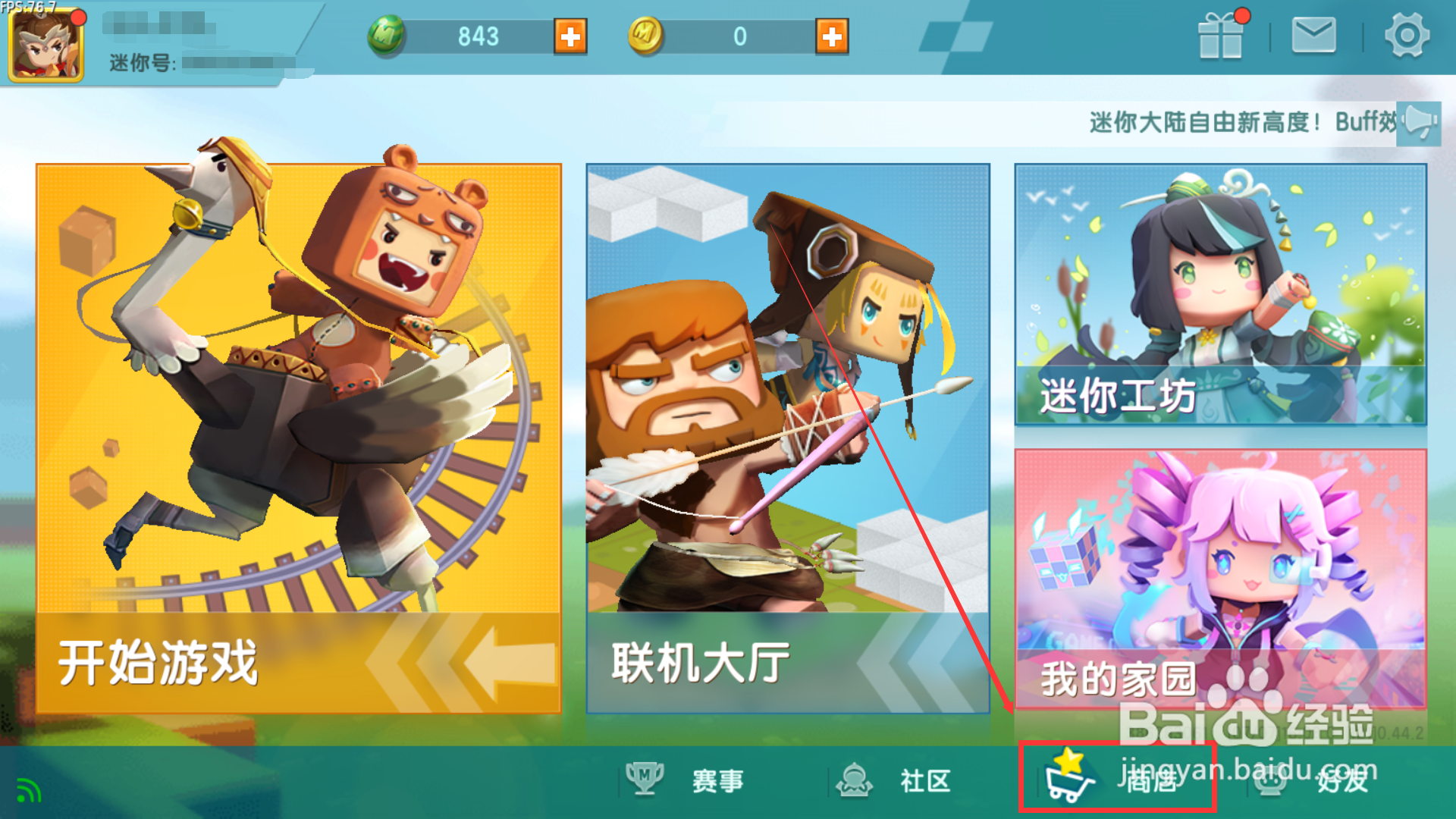
3、再点击定制一栏
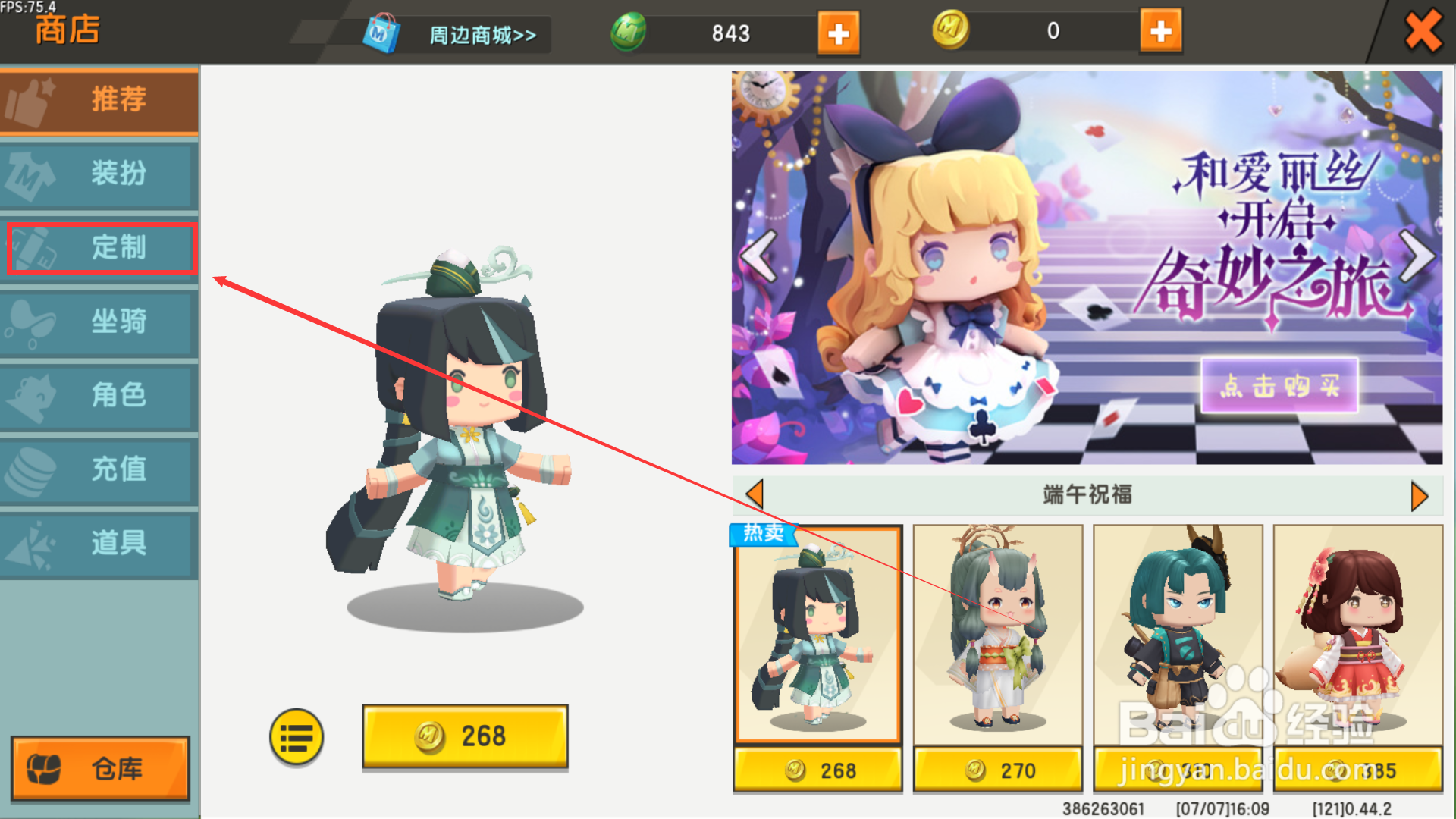
4、点开迷你星工场
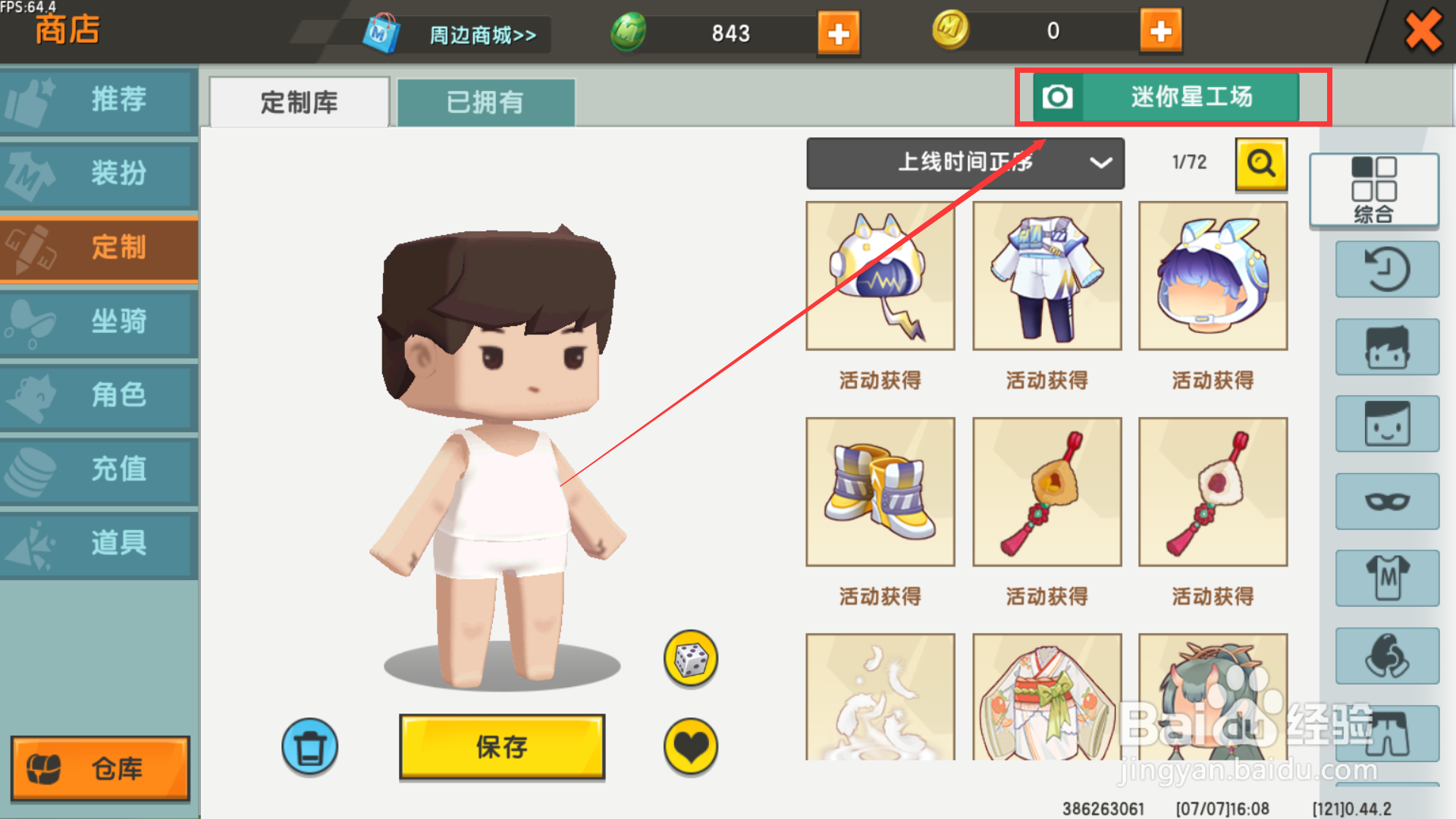
5、之后点击【官方绘图卡】这几个字
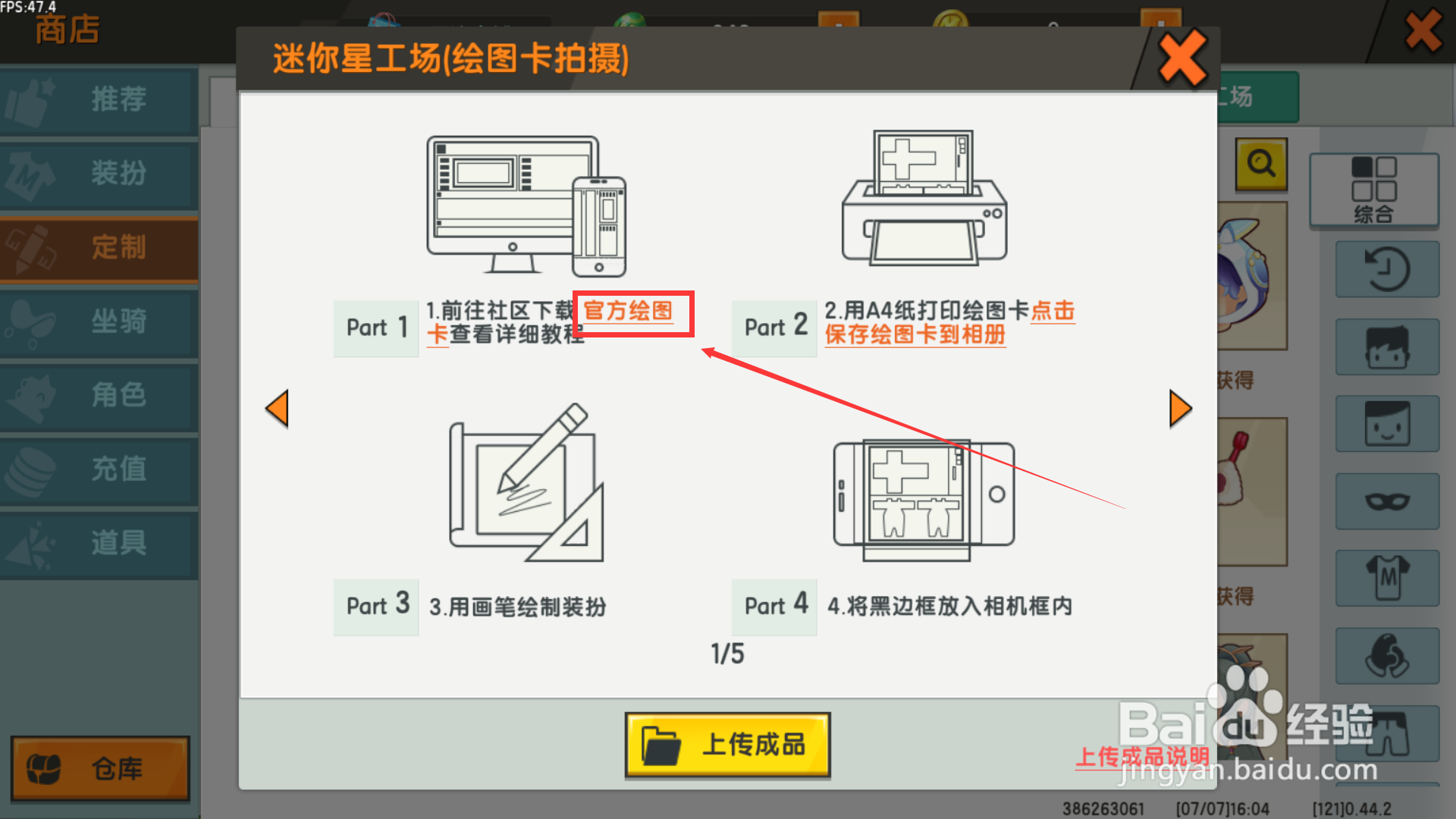
6、就会弹出网页,该网页也带有相关教程,有兴趣的可以看一下,之后点击右上角的下载
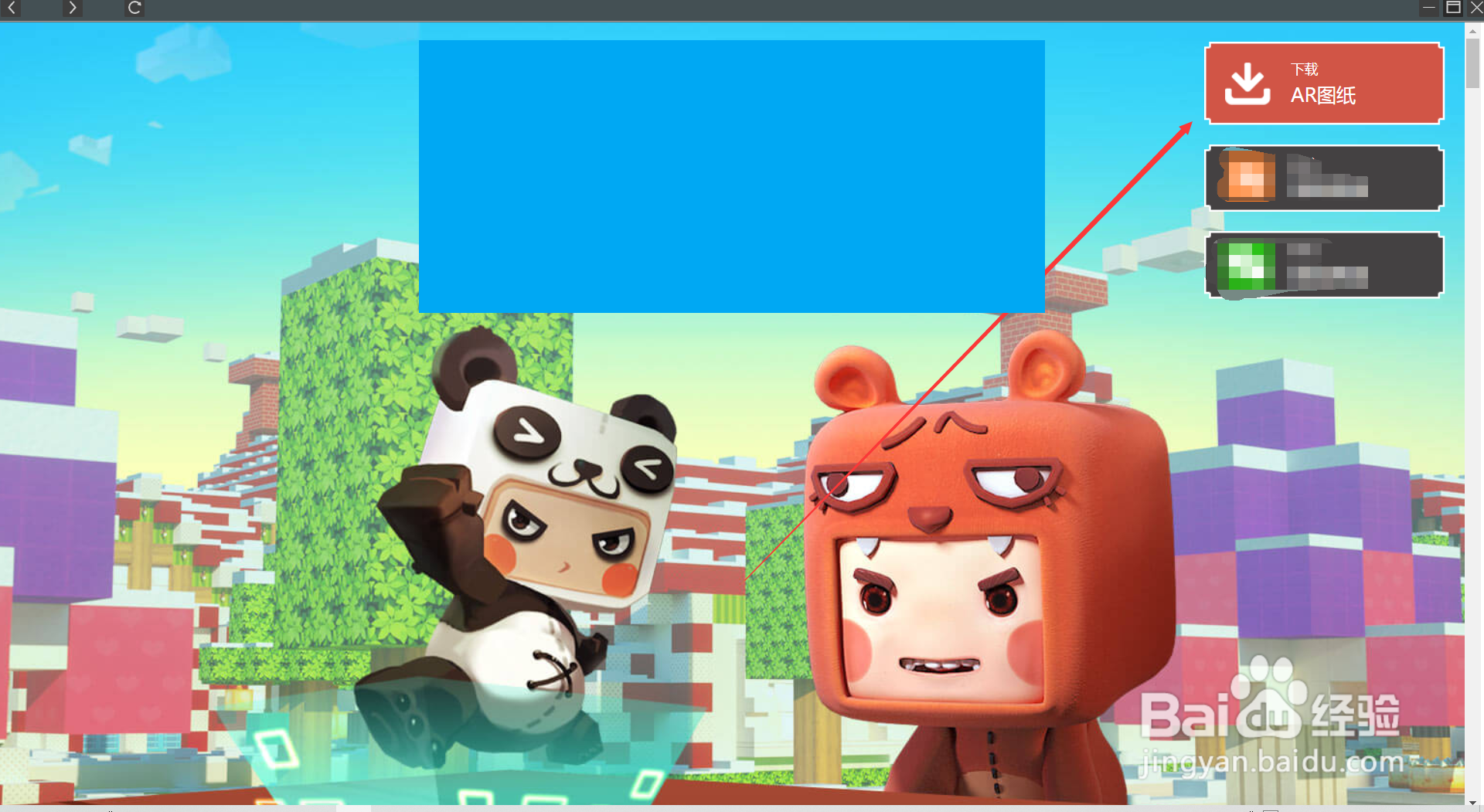
7、这样一来,官方绘图卡就算是下载好了
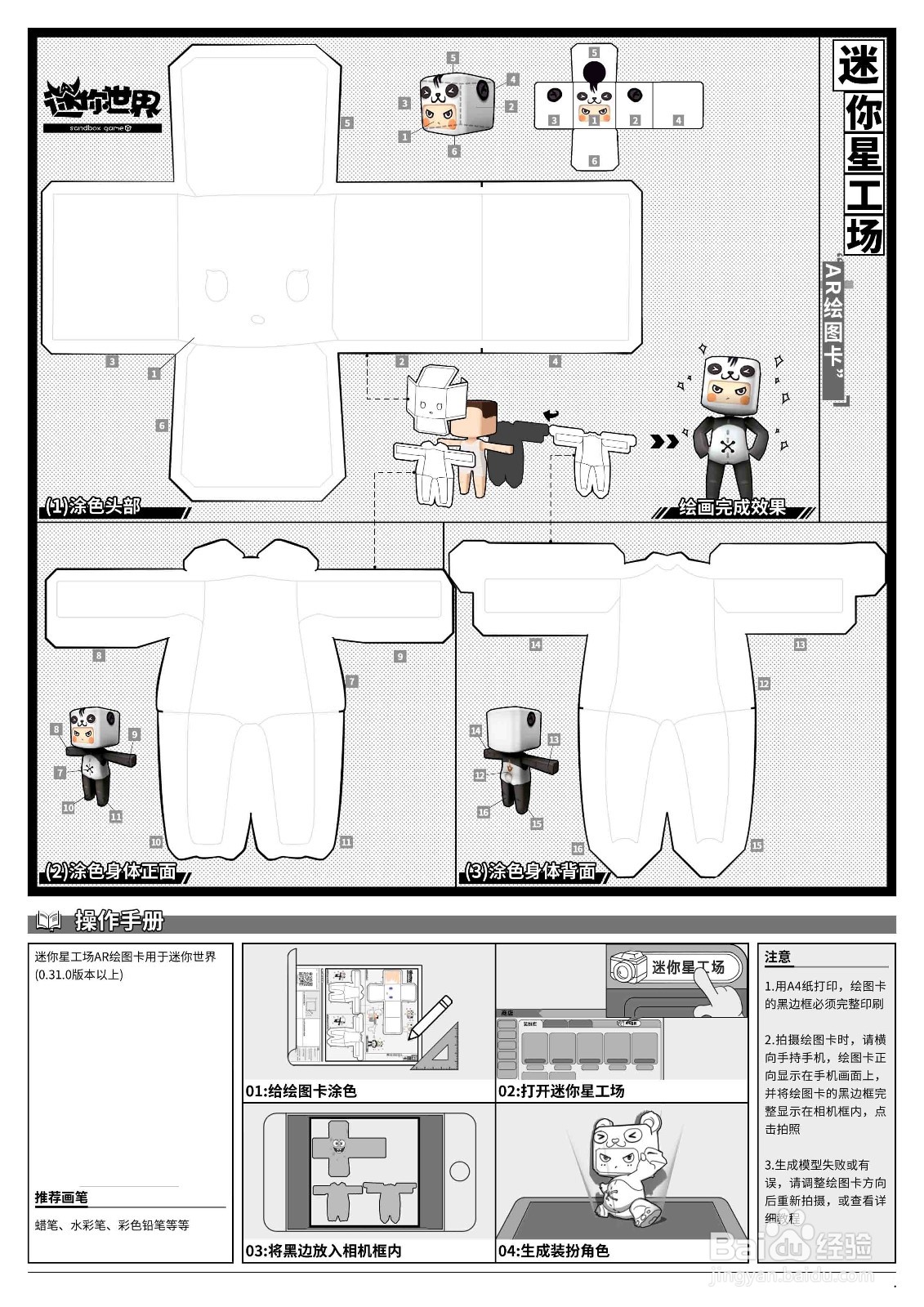
1、将下载好的图片用绘图程序绘制一下

2、或者可以用百度搜一下【迷你星工场图纸】,然后将其下载下来,不过需要注意的是上传的绘图卡大小必须和官方绘图卡大小一致(标准A4纸),否则将会出现图片错位的情况
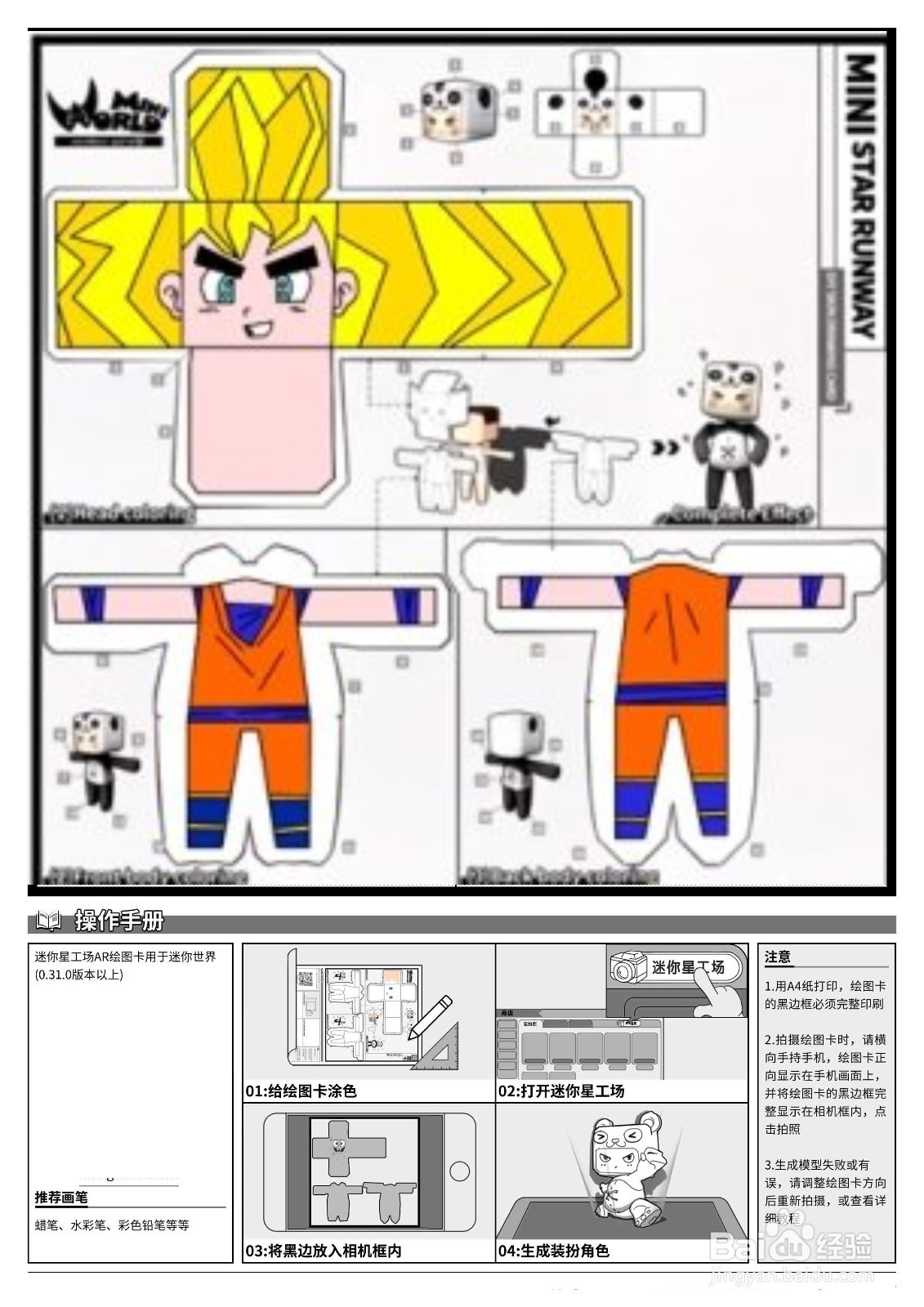
1、等上面的步骤做完后,点击【上传成品】
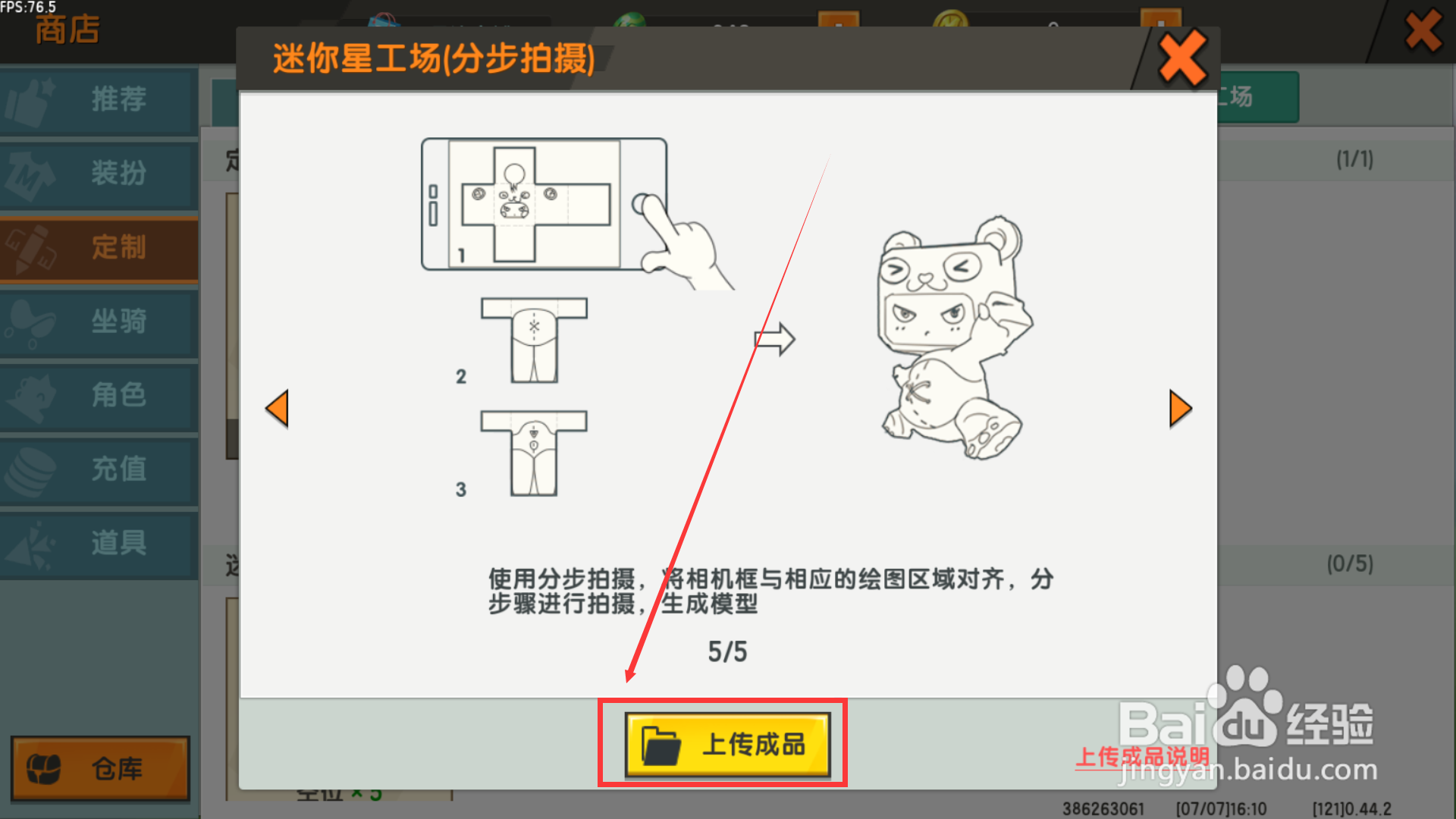
2、之后选择好要上传的绘图卡,点击打开
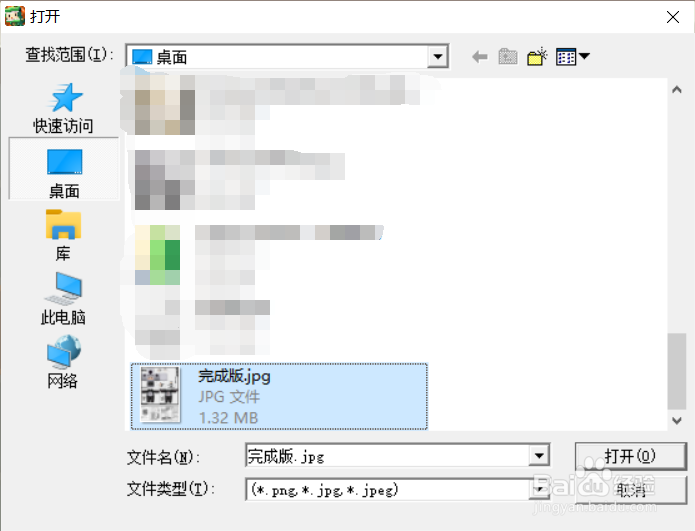
3、就会生成皮肤预览图,之后点击继续按钮

4、编辑好该皮肤的名字
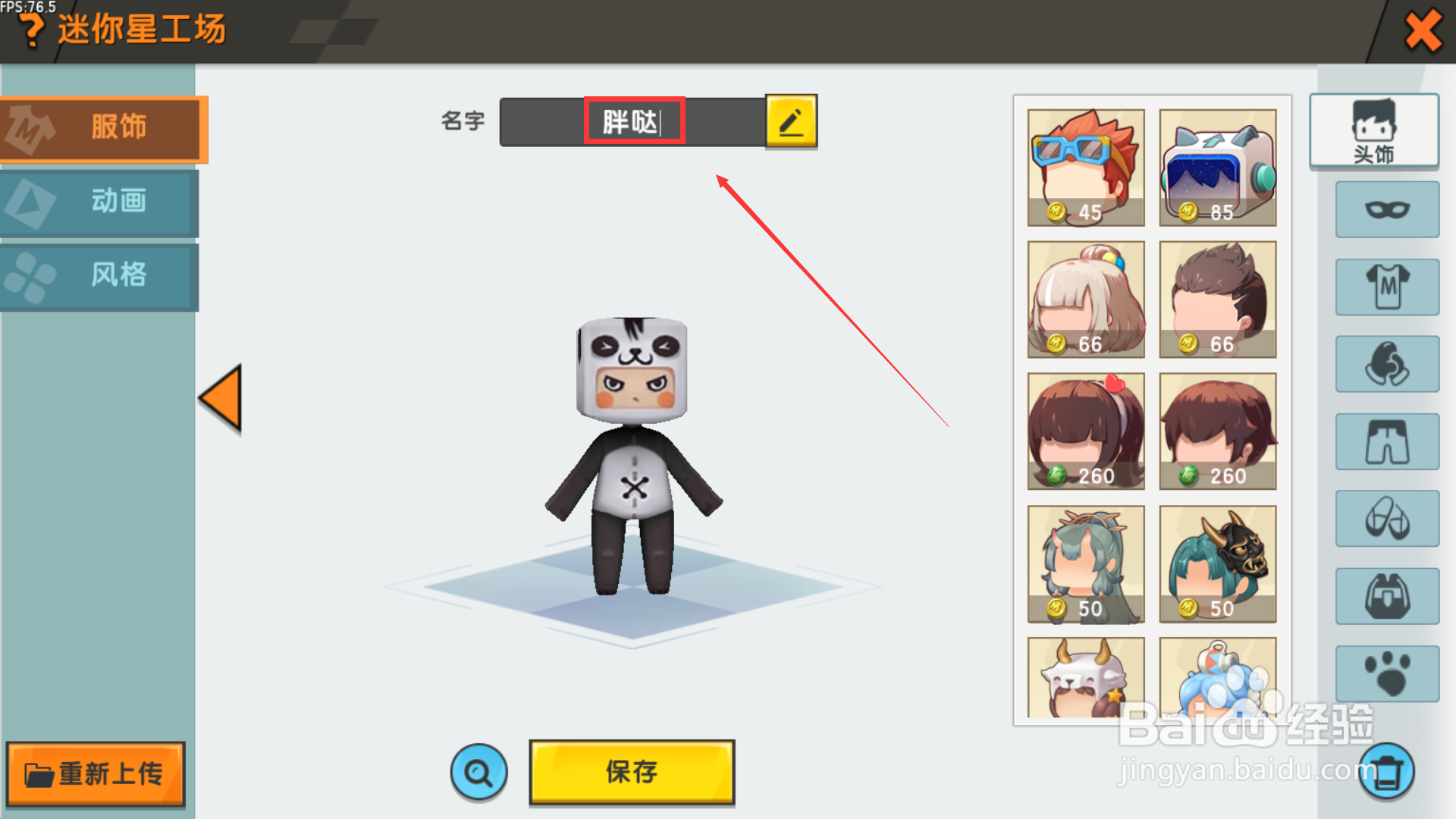
5、点击保存
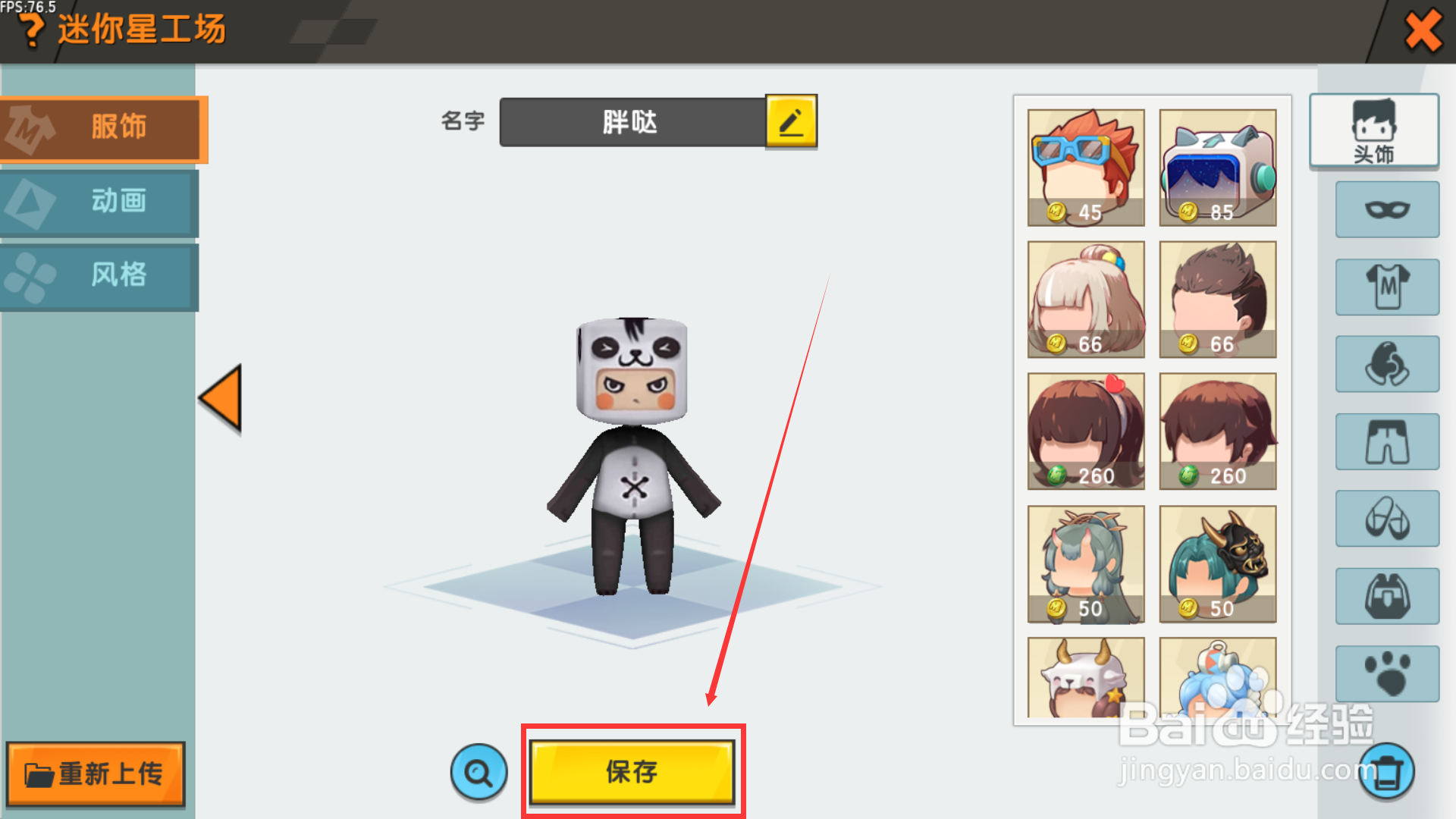
6、皮肤就算是保存好了,不过现在的皮肤依然无法使用,还需要点击上传按钮,上传至官方审核才行
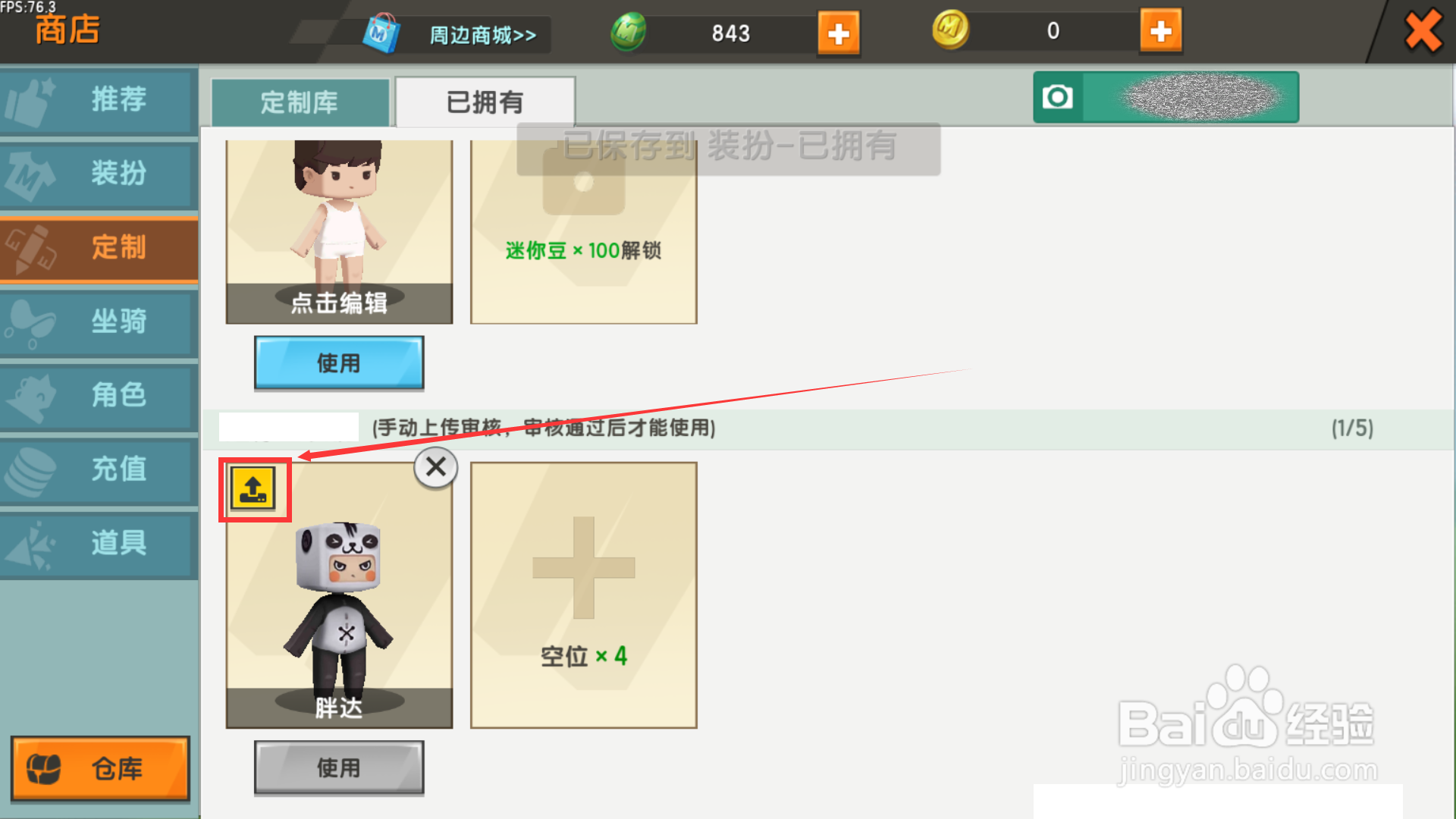
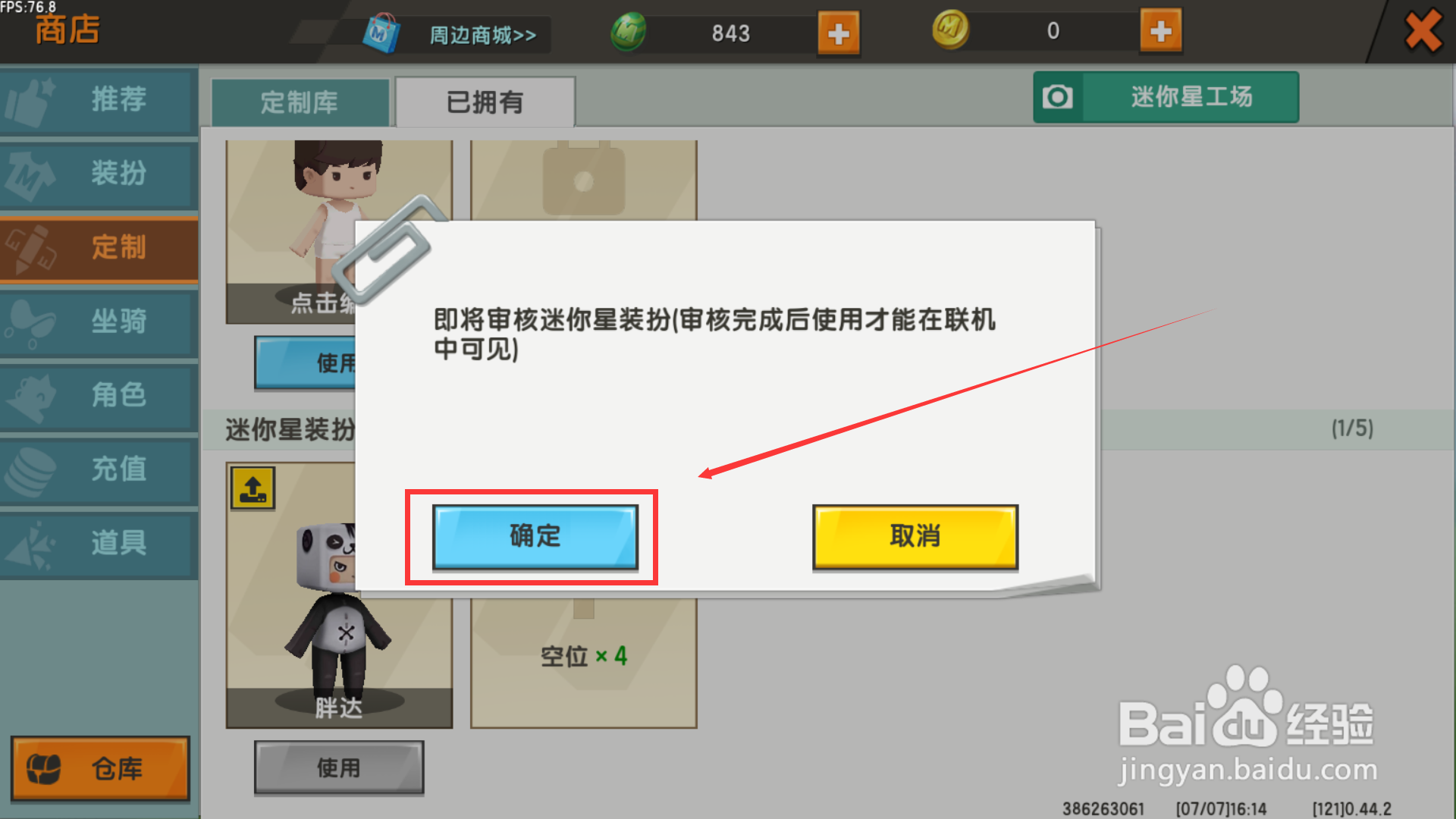
7、等审核成功后,该皮肤就能使用了
声明:本网站引用、摘录或转载内容仅供网站访问者交流或参考,不代表本站立场,如存在版权或非法内容,请联系站长删除,联系邮箱:site.kefu@qq.com。
阅读量:75
阅读量:176
阅读量:194
阅读量:194
阅读量:184